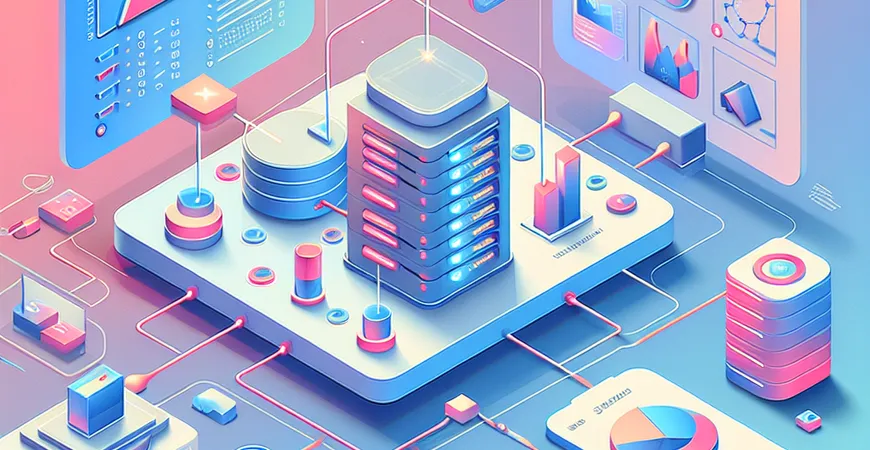
一、引言:使用WPS制作月营业额报表的必要性
在当今数据驱动的商业环境中,月营业额报表对于企业的重要性不言而喻。它不仅能够帮助管理层了解公司的经营状况,还能为未来的决策提供数据支持。WPS Office作为一款广泛使用的办公软件,具备强大的报表制作功能。本文将详细介绍如何使用WPS制作月营业额报表,帮助企业高效、准确地进行数据分析与展示。
二、准备工作:数据收集与整理
1. 数据源的确定与收集
在制作月营业额报表之前,首先需要确定数据源。数据源可以是公司内部的销售系统、ERP系统或者其他数据管理系统中的销售数据。确保数据的完整性和准确性是制作高质量报表的基础。
2. 数据整理与清洗
数据收集完成后,需要对数据进行整理与清洗。包括去除重复数据、处理缺失值以及对数据进行分类与汇总。这一步骤可以使用WPS中的数据透视表功能来帮助完成。
三、WPS制作月营业额报表的步骤
1. 新建工作表并导入数据
打开WPS表格,创建一个新的工作表。将整理好的数据导入到工作表中,可以通过复制粘贴或导入外部数据文件(如Excel、CSV等)来完成。
2. 创建数据透视表
在数据导入完成后,选中数据区域,点击“插入”菜单中的“数据透视表”选项。在弹出的对话框中,选择数据源和放置位置,点击“确定”后,系统会自动创建一个新的数据透视表。
3. 设计报表布局
在数据透视表中,拖动字段到行标签、列标签和数值区域中,调整报表的布局。例如,可以将月份放在行标签,将营业额放在数值区域,生成按月汇总的营业额报表。通过简单的拖拽操作,即可完成报表的初步设计。
四、报表美化与优化
1. 设置单元格格式
为了使报表更加美观和易读,可以对单元格格式进行设置。包括设置数字格式为货币格式,调整字体、字号和颜色等。WPS提供了丰富的格式设置选项,用户可以根据需求进行灵活调整。
2. 添加图表
为了更直观地展示数据,可以在报表中添加图表。选中数据区域,点击“插入”菜单中的“图表”选项,选择合适的图表类型,如柱状图、折线图等。图表可以帮助用户更好地理解数据的变化趋势和对比情况。
五、报表的保存与分享
1. 保存报表
完成报表制作后,记得及时保存。WPS支持多种文件格式的保存,包括XLSX、PDF等。根据实际需求选择合适的保存格式,以便后续的查看与使用。
2. 分享与协作
WPS提供了便捷的分享与协作功能。用户可以通过邮件、链接等方式将报表分享给其他同事或管理层。同时,WPS还支持多人在线协作编辑,方便团队成员共同完善报表内容。
结论:高效制作月营业额报表的关键
通过本文的介绍,相信读者已经掌握了使用WPS制作月营业额报表的基本步骤和技巧。数据的准确性与报表的设计美观度是制作高质量报表的关键。借助WPS强大的报表功能,企业可以更加高效地进行数据分析与决策支持。 对于需要更专业报表解决方案的企业来说,FineReport是一个值得推荐的工具。它不仅功能强大,而且支持根据企业需求进行二次开发,极大地提升了报表制作的效率和灵活性。 FineReport免费下载试用 总之,掌握了WPS制作月营业额报表的方法,可以大大提高企业的数据管理能力,帮助企业在激烈的市场竞争中占据优势。希望本文能够为您在报表制作过程中提供有价值的参考。
本文相关FAQs
如何在WPS中创建月营业额报表?
在WPS中制作月营业额报表是一个非常实用的技能,尤其对于中小企业和个体经营者来说,可以帮助他们更好地管理和分析财务数据。以下是一个详细的步骤指南,帮助您在WPS中创建月营业额报表:
- 打开WPS表格并创建一个新工作表。
- 在工作表中设置基本的列标题,如“日期”、“产品名称”、“销售数量”、“单价”和“总营业额”。
- 输入每个销售记录的数据。确保日期按顺序排列。
- 在“总营业额”列中,使用公式计算每个销售记录的总金额。例如,假设销售数量在C列,单价在D列,那么E列中的总营业额公式应为:
=C2*D2。 - 一旦所有数据输入完毕,使用WPS的“插入图表”功能生成图表,直观展示每月的销售趋势。
- 最后,利用WPS的“数据透视表”功能,汇总并分析每月的营业额数据。
通过上述步骤,您可以轻松地在WPS中创建一个简洁明了的月营业额报表。为了更深入的财务分析,您还可以考虑使用专业的报表工具,如FineReport免费下载试用。
在WPS中制作月营业额报表时,如何确保数据准确性?
数据准确性是报表制作的核心,尤其是在进行财务分析时。以下是确保数据准确性的一些方法:
- 数据验证:在输入数据时,启用WPS的数据验证功能,确保每个单元格输入的数据类型正确。例如,销售数量应为整数,单价应为数值。
- 公式检查:定期检查公式是否正确,并确保所有计算都是基于最新的数据。例如,在“总营业额”列中,确保公式引用的单元格是正确的。
- 自动化输入:使用WPS的VBA功能或宏录制功能,自动化重复性的数据输入任务,从而减少人为错误。
- 数据备份:定期备份工作表,防止数据丢失。同时,使用版本控制,记录每次报表更新的详细信息。
通过这些方法,您可以大大提高WPS月营业额报表数据的准确性和可靠性。
如何在WPS中创建动态更新的月营业额报表?
创建动态更新的报表可以帮助企业实时监控销售数据和营业额变化。以下是实现动态更新的步骤:
- 使用数据透视表:在WPS中创建数据透视表,汇总分析数据。数据透视表可以自动更新,反映数据源的变动。
- 插入动态图表:使用WPS的图表工具,插入动态图表,例如折线图或柱形图。确保图表的数据源是您创建的数据透视表。
- 使用动态命名范围:定义动态命名范围,使数据源范围自动扩展。通过公式,如
=OFFSET(Sheet1!$A$1,0,0,COUNTA(Sheet1!$A:$A),1),动态更新数据范围。 - 启用自动刷新:设置数据透视表和图表的自动刷新选项,确保每次打开工作表时,数据和图表都会自动更新。
通过这些方法,您的WPS月营业额报表将能够动态更新,实时反映最新的业务数据。
在WPS中制作月营业额报表时,如何进行数据可视化?
数据可视化是展示和理解复杂数据的重要手段。以下是几种在WPS中进行数据可视化的方法:
- 柱形图:使用柱形图展示每个月的营业额变化。柱形图直观地显示不同月份的营业额对比。
- 折线图:折线图适合展示数据的趋势和变化。可以用来分析营业额的增长或下降趋势。
- 饼图:饼图适用于展示营业额在不同产品或部门之间的分布情况。
- 热图:热图可以通过颜色深浅展示数据的变化,适合用于大数据量的展示。
通过这些可视化手段,您可以更清晰地展示和分析月营业额数据,从而做出更明智的业务决策。
如何在WPS中使用数据透视表分析月营业额?
数据透视表是WPS中强大的数据分析工具,可以帮助用户快速汇总和分析数据。以下是使用数据透视表分析月营业额的步骤:
- 选择数据范围,并点击“插入”菜单中的“数据透视表”。
- 在弹出的对话框中选择数据源和数据透视表的放置位置。
- 在数据透视表字段列表中,将“日期”字段拖动到“行”区域,将“总营业额”字段拖动到“值”区域。
- 使用数据透视表的筛选功能,按月份或其他维度进行数据筛选和汇总。
- 通过数据透视表的设计和布局选项,自定义表格的外观和格式。
通过这些步骤,您可以轻松地在WPS中使用数据透视表,快速汇总和分析月营业额数据。
本文内容通过AI工具匹配关键字智能整合而成,仅供参考,帆软不对内容的真实、准确或完整作任何形式的承诺。具体产品功能请以帆软官方帮助文档为准,或联系您的对接销售进行咨询。如有其他问题,您可以通过联系blog@fanruan.com进行反馈,帆软收到您的反馈后将及时答复和处理。

























